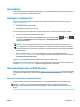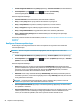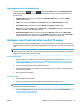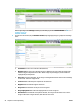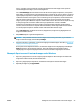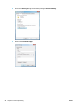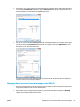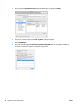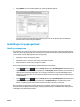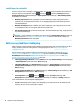HP DesignJet T2500 Multifunction Printer series - User Guide
Indstillinger for rulleskift
Hvis der er ilagt to ruller, som begge er egnede til jobbet, vil rullen blive valgt i henhold til dine præferencer.
Disse kan angives fra frontpanelet: Tryk på , derefter på og derefter på Setup (Opsætning) >
Printing preferences (Udskriftsindstillinger) > Paper options (Papirindstillinger) > Roll switching options
(Indstillinger for rulleskift).
●
Minimize paper waste (Minimer papirspild). Hvis denne indstilling er valgt, vælger printeren den
smalleste rulle, der opfylder alle de kriterier, for at undgåpapirspild på grund af afskæring. Dette er
standardindstillingen.
●
Minimize roll changes (Minimer rulleskift). Hvis denne indstilling er valgt, vælger printeren den rulle,
som i øjeblikket er aktiv, for at undgå at spilde tid med at skifte rulle.
●
Use roll with less paper (Brug rulle med mindre papir).. Hvis denne indstilling er valgt, vælger printeren
den rulle med mindst papir.
BEMÆRK: Denne indstilling er kun effektiv, hvis du har aktiveret Printing paper info (Oplysninger om
udskriftspapir) (se Oplysninger om udskriftspapir på side 67). Ellers har den samme virkning som
Minimize paper waste (Minimer papirspild).
Aktivere og deaktivere indlejring
Indlejring betyder automatisk udskrivning af billeder eller dokumentsider side om side på papiret, når det er
muligt, i stedet for ét efter ét. Dette gøres for at undgå papirspild. Se under Indlejr job for at gemme
rullepapir på side 85.
Hvis du vil aktivere eller deaktivere indlejring, skal du først sikre, at jobkøen er aktiveret (se Deaktiver
jobkøen på side 103 eller Deaktiver jobkøen på side 107) og start af udskrivning er indstillet til After
Processing (Efter behandling) (se Vælg, hvornår du skal udskrive et job i køen på side 101 eller Vælg,
hvornår du skal udskrive et job i køen på side 105). Derefter:
●
I HP Designjet Utility til Windows: Fra fanen Admin skal du vælge Printer settings (Printerindstillinger)
> Job Management (Jobadministration) > Nest (Indlejring).
●
I HP Utility til Mac OS X: Vælg Configuration (Konfiguration) > Printer Settings (Printerindstillinger) >
Configure Printer Settings (Konfigurer printerindstillinger) > Job Management (Jobadministration) >
Nest (Indlejring).
●
Fra den integrerede webserver: Vælg Setup (Opsætning) > Printer settings (Printerindstillinger) > Job
management (Jobadministration) > Nest (Indlejring).
●
Fra frontpanelet: Tryk på derefter på og derefter på Setup (Opsætning) > Job
management
(Jobadministration) > Nest options (Indstillinger for indlejring) > Nesting (Indlejring).
I hvert enkelt tilfælde, vil du se følgende valgmuligheder:
●
In order (I rækkefølge): Sider indlejres i den rækkefølge, de er sendt til printeren. De indlejrede sider
udskrives, så snart en af tre betingelser er opfyldt:
30 Kapitel 3 Printeropsætning DAWW